Что такое TalkBack и как его отключить
В ОС Android есть функция, которая упрощает взаимодействие с системой для людей с ограниченными возможностями (плохое зрение либо координация движений).
Обратите внимание! Если на вашем устройстве нет данной функции, то ее можно скачать из Play Маркета.
Если установить TalkBack из магазина, то параметр автоматически появится в настройках системы.[appbox googleplay com.google.android.marvin.talkback]
Принцип работы заключается в озвучивании всех нажатий, выполняемых пользователями. Но также меняется и способ взаимодействия, которое происходит по принципу компьютерной мышки (двойной клик). Именно это и вызывает трудности при отключении.
- озвучивание нажатий;
- проговаривание имени звонящего;
- зачитывание теста;
- использование жестов.
- и т.д.
Как отключить
Переходим непосредственно к отключению функции. Сделать это можно двумя способами.
Одним кликом
Возможно вам повезло и на устройстве активировано мгновенное включение/отключение функции. В таком случае настройка выполняется через один из способов.
- Зажмите одновременно обе клавиши громкости до характерного звука. Готово.
- Удерживайте клавишу питания до звукового оповещения → тапните одновременно двумя пальцами по экрану и не отпускайте до характерного сигнала. Готово.
Через настройки
Отключить TalkBack не трудно, нужно лишь понять принцип управления функцией.
- открытие приложений происходит по двойному тапу (как на пк);
- скроллинг выполняется двумя пальцами одновременно.
Обратите внимание! Открытие пунктов и т.д. осуществляется двойным нажатием. В инструкции ниже это не будет указано.
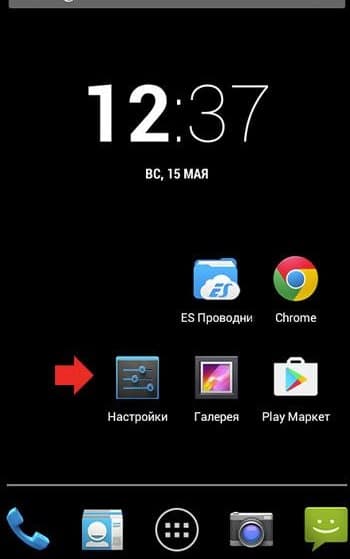
- Откройте “Настройки”.
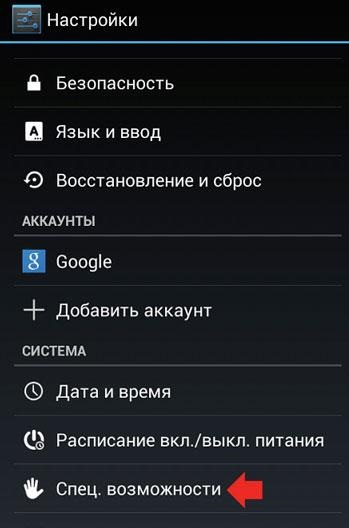
Пролистайте меню двойным скроллингом до пункта “Спец.возможности” → откройте его.
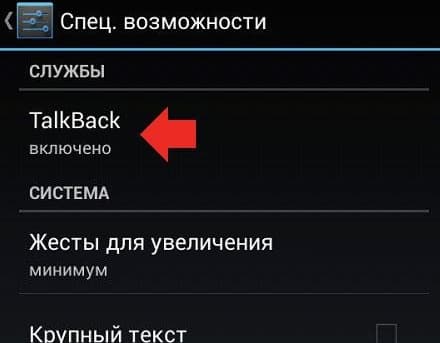
“Службы” → “TalkBack”.
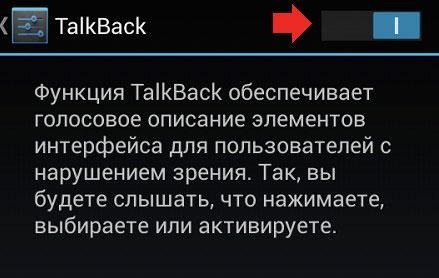
Переведите двойным кликом тумблер в неактивное положение.
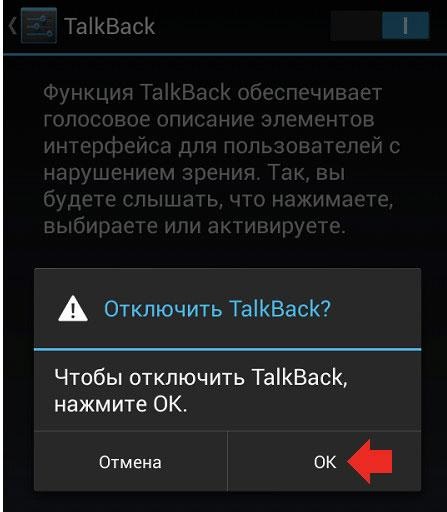
Подтвердите действие в диалоговом окне.
- Как записать видео с экрана компьютера и телефона
- Как получить доступ к почте iCloud из любого браузера
- Что делать, если не воспроизводится видео в браузере
Простой способ отключить TalkBack на Android. И как запретить ему включаться
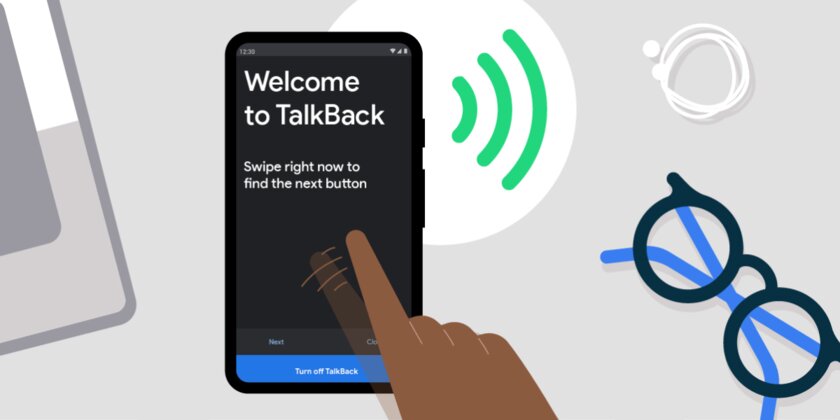
Функция TalkBack на Android предназначена для людей с плохим зрением — она озвучивает надписи с экрана и любые действия со смартфоном или планшетом, а также требует двойного прикосновения к кнопкам интерфейса вместо стандартного одинарного. Часто эта функция включается по ошибке, после чего её трудно выключить (если не знать, как это делать). Но имея инструкцию под рукой, сделать это довольно легко.
Telegram-канал создателя Трешбокса про технологии
Как отключить уже включённую функцию TalkBack
Это можно сделать несколькими методами, один из которых — попросить «Google Ассистента». Но некоторые из способов лишь приостанавливают TalkBack, а не выключают полностью. В инструкции ниже описаны действия, как выключить его навсегда.
- Зажмите кнопки увеличения и уменьшения громкости на боковой панели устройства до появления диалогового окна.
- Когда появится уведомление, нажмите несколько раз по кнопке «ОК» — первое нажатие выделит кнопку, а два последующих (их нужно производить быстро) активируют её действие. Это приостановит функцию TalkBack, но не отключит её полностью (после блокировки и разблокировки устройства она возобновится).
- Перейдите в «Настройки» ➝ «Специальные возможности» ➝ TalkBack, после чего деактивируйте переключатель.
Как запретить TalkBack включаться в дальнейшем
Пользователь может включить TalkBack ненамеренно — чаще всего это происходит при случайном зажатии кнопок громкости (хотя такое работает не на всех смартфонах). Чтобы избежать возможного включения TalkBack в будущем, стоит запретить ему активироваться зажатием этих кнопок.
- Перейдите в «Настройки» ➝ «Специальные возможности» ➝ TalkBack.
- В правом верхнем углу (над переключателем активации) нажмите на кнопку «Настройки».
- Прокрутите меню в самый низ и перейдите в пункт «Расширенные настройки».
- Деактивируйте ползунок «Вкл. и откл. TalkBack одним нажатием».
Что делать, если телефон Samsung Galaxy озвучивает мои действия
Смартфон озвучивает действия пользователя, когда включен режим работы TalkBack. По-другому эта функция называется Voice Assistant (название зависит от версии Андроид). Данный режим предназначен для людей с нарушениями зрения. Отключить TalkBack (Voice Assistant) можно в настройках телефона.
Управление смартфоном меняется в режиме TalkBack. Ниже рассказываем, как управлять устройством в режиме TalkBack (Voice Assistant), и даем подробные инструкции по выключению функции для разных версий Андроид.
Как управлять смартфоном с включенным TalkBack
Чтобы выбрать пункт меню: сначала нажмите на пункт один раз, а когда он выделится рамкой, коснитесь экрана два раза подряд.
Чтобы прокрутить экран (меню, ползунки): проведите по экрану двумя пальцами.
Чтобы открыть панель уведомлений («шторку»): проведите двумя пальцами сверху экрана вниз.
Чтобы перейти от одного пункта меню к другому (выделить другой пункт): можно либо нажать на нужный пункт, либо проводить по экрану вправо или влево.
Как отключить функцию TalkBack на Андроид 11, 12
- Откройте Настройки. Если для этого нужно открыть меню с приложениями, проведите снизу экрана вверх двумя пальцами. Нажмите на иконку Настройки – вокруг нее появится рамка. После этого нажмите дважды по экрану.

- Прокрутите экран немного вниз двумя пальцами и выберите Специальные возможности. Сначала нажмите на Специальные возможности один раз, чтобы появилась рамка. Затем коснитесь экрана дважды.

- Нажмите TalkBack, затем дважды коснитесь экрана.

- Нажмите на переключатель TalkBack и далее снова дважды коснитесь экрана.

- В новом окне выберите Выключить и дважды коснитесь экрана.

Как отключить функцию TalkBack на Андроид 10, 9
- Откройте Настройки. Если для этого нужно открыть меню с приложениями, проведите снизу экрана вверх двумя пальцами. Нажмите на иконку Настройки – вокруг нее появится рамка. После этого нажмите дважды по экрану.

- Нажмите на Специальные возможности один раз. Когда появится рамка, коснитесь экрана дважды.

- Коснитесь пункта Чтение с экрана, затем дважды коснитесь экрана.

- Нажмите переключатель напротив Voice Assistant. Когда появится рамка, дважды коснитесь экрана.

- В новом окне выберите Ок и снова дважды коснитесь экрана.

Как отключить функцию TalkBack на Андроид 8, 7
- Откройте Настройки. Если для этого нужно открыть меню с приложениями, проведите снизу экрана вверх двумя пальцами. Нажмите на иконку Настройки – вокруг нее появится рамка. После этого нажмите дважды по экрану.

- Нажмите на Специальные возможности один раз. Когда появится рамка, коснитесь экрана дважды.

- Коснитесь пункта Зрение, затем дважды коснитесь экрана.

- Таким же образом перейдите в Voice Assistant.

- Нажмите переключатель напротив Включено. Когда появится рамка, дважды коснитесь экрана.

- В новом окне выберите Ок и снова дважды коснитесь экрана.

Связанные вопросы
- Как перенести приложение на карту памяти на Samsung Galaxy
- Как проверить оригинальность Samsung Galaxy и не купить подделку
- Где посмотреть модель, серийный номер и IMEI на технике Samsung
При подготовке материала использовались источники:
https://geekon.media/chto-takoe-talkback-i-kak-ego-otklyuchit/
https://trashbox.ru/link/kak-otklyuchit-talkback-na-android
https://www.samsung.com/ru/support/mobile-devices/what-can-i-do-if-my-samsung-galaxy-phone-voices-my-actions/